ADB oznacza Android Debug Bridgei jest to narzędzie, które możesz zainstalować na swoim komputerze na wykonuj czynności na swoim urządzeniu z Androidem. Jeśli kiedykolwiek szukałeś opcji dostosowywania dla swojego urządzenia z Androidem, prawdopodobnie słyszałeś o tym narzędziu, ponieważ służy ono również do dostosowywania urządzeń z Androidem.
W większości przypadków ADB jest używany przez USB połączenie do wysyłania i wykonywania poleceń z komputera na urządzenie z Androidem. Działa jednak również przez połączenie bezprzewodowe. To naprawdę dziwne, że niewiele osób mówi o tej użytecznej funkcji tego narzędzia.

Korzystając z ADB bezprzewodowo na urządzeniu z Androidem, nie potrzebujesz bałaganu kabli i możesz wykonywać różne czynności, w tym robić zrzuty ekranu, instalować aplikacje, usuwać aplikacje itd. bezpośrednio z komputera.
Użyj ADB bezprzewodowo dla nierootowanych urządzeń z Androidem
Jeśli nie zrootowałeś swojego urządzenia z Androidem lub nie „ Jeśli wiesz, co to jest, musisz wykonać dodatkowy krok, aby móc korzystać z ADB bezprzewodowo.
Najpierw musisz podłączyć urządzenie do komputera za pomocą kabla USB, a następnie uruchom serwer ADB. Jest tak, ponieważ bezprzewodowy tryb ADB często nie uruchamia serwera wymaganego do podłączenia komputera do urządzenia.
Inicjowanie konfiguracji ADB przez połączenie USB
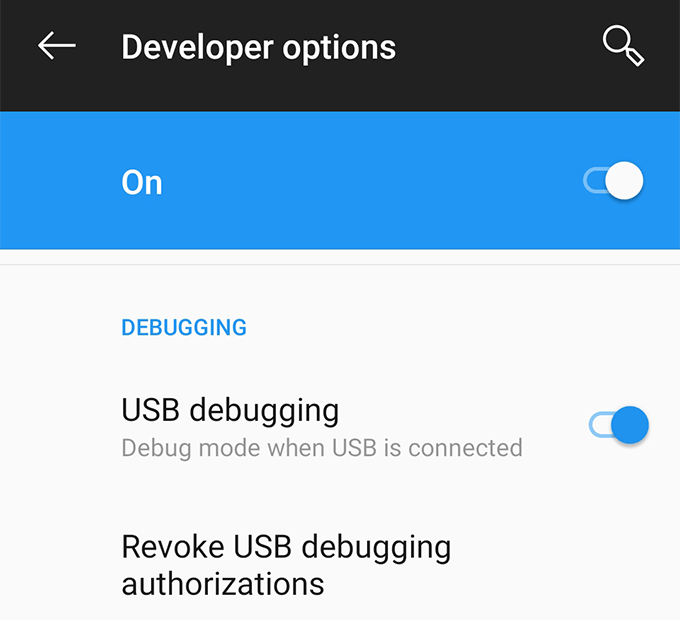
urządzenia adb(Windows)
./adb urządzenia(Mac)
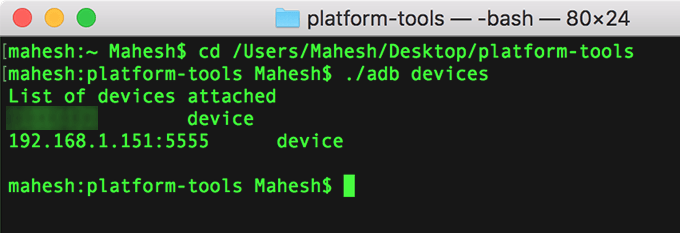
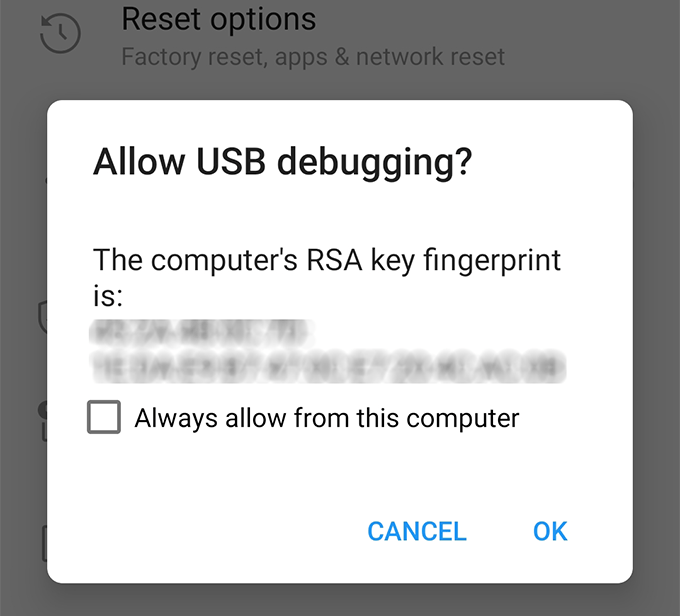
adb tcpip 5555(Windows)
./adb tcpip 5555(Mac)

Udało Ci się skonfigurować usługę ADB na porcie nr 5555.
Sprawdzanie adresu IP urządzenia z Androidem
Teraz, gdy Serwer ADB jest uruchomiony i możesz połączyć się z urządzeniem z komputera. Aby móc to zrobić, musisz najpierw znajdź adres IP swojego urządzenia.
Upewnij się również, że urządzenie jest podłączone do tej samej sieci bezprzewodowej co komputer.
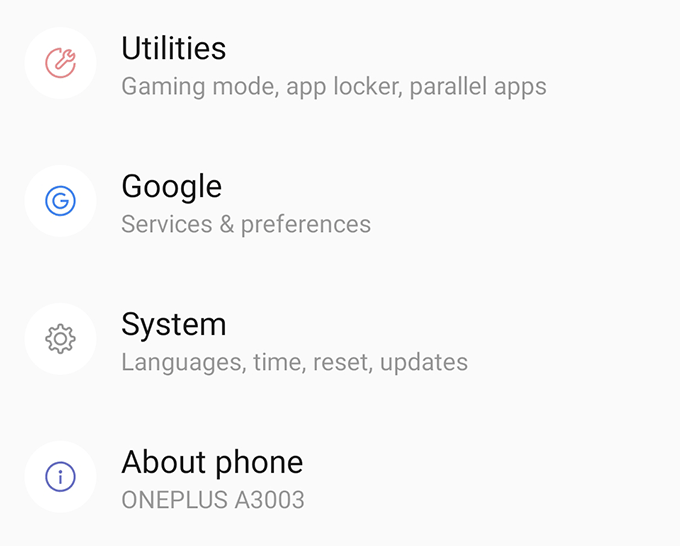
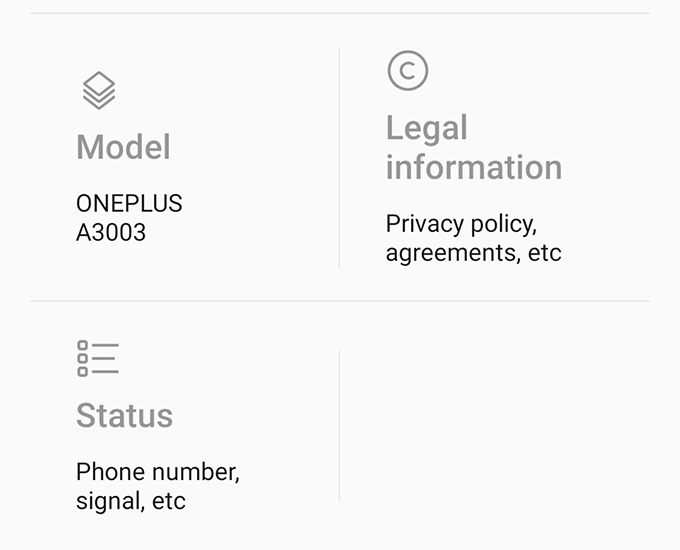
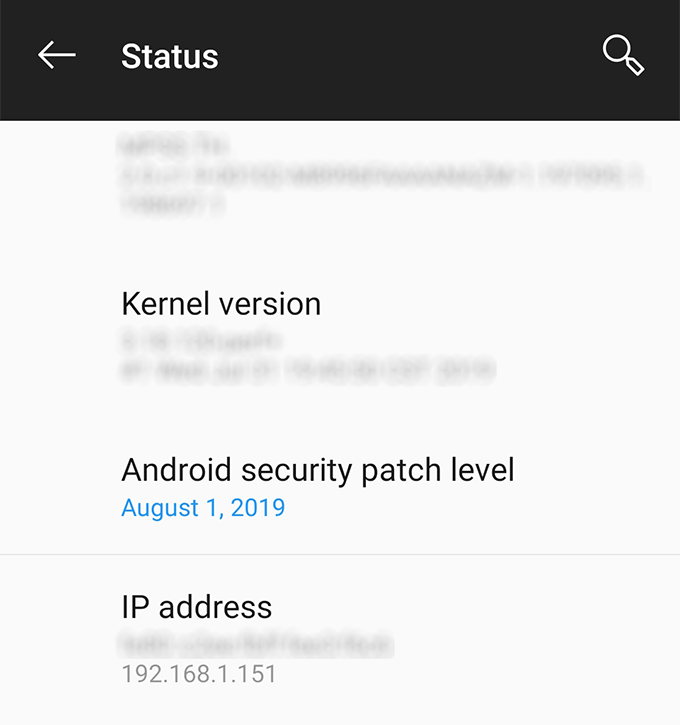
Znasz lokalizację swojego urządzenia w sieci i nadszedł czas, aby ustanowić połączenie między dwoma komputerami.
Połącz bezprzewodowo Do urządzenia z Androidem za pomocą ADB
Teraz wyślesz żądanie z komputera do urządzenia z prośbą o nawiązanie połączenia. Ponieważ komputer jest już jednym z autoryzowanych urządzeń do debugowania USB, nie otrzymasz monitu ani nic takiego z prośbą o pozwolenie.
adb connect IP

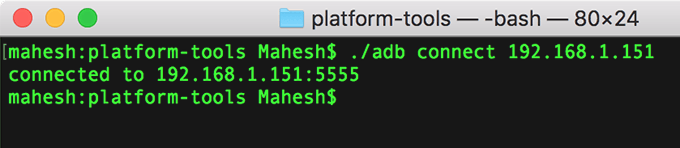
Po połączeniu z urządzeniem z Androidem za pomocą ADB możesz wydawać dowolne znane polecenia ADB, które zostaną wykonane na telefonie z Androidem.
Użyj ADB bezprzewodowo dla zrootowanych urządzeń z Androidem
Jeśli uzyskałeś dostęp do roota na swoim urządzeniu, to połączenie się z urządzeniem z komputera nie będzie wymagało inicjalizacji serwera proces. Oznacza to, że nie musisz najpierw podłączać urządzenia za pomocą kabla USB.
Będziesz jednak potrzebował adresu IP swojego urządzenia.
su
setprop service.adb .tcp.port 5555
stop adbd
start adbd
adb connect IP
Możesz teraz uruchomić dowolne z poleceń na swoim urządzeniu . Ponadto, ponieważ Twoje urządzenie jest zrootowane, możesz nawet uruchamiać polecenia wymagające uprawnień administratora.
Jakie polecenia ADB najpierw wypróbować
Jeśli masz nigdy uruchom dowolne polecenia w ADB wcześniej, istnieje kilka przydatnych poleceń, które możesz uruchomić po raz pierwszy i załatwić sprawę na swoim urządzeniu.
Po zakończeniu uruchom polecenie adb rozłącz, aby rozłączyć się z urządzeniem z Androidem.